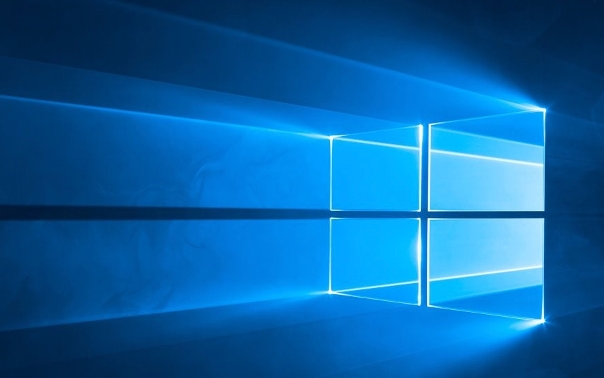Photoshop去水印教程:实用去水印技巧分享
怎么入门文章编程?需要学习哪些知识点?这是新手们刚接触编程时常见的问题;下面golang学习网就来给大家整理分享一些知识点,希望能够给初学者一些帮助。本篇文章就来介绍《Photoshop去水印教程:轻松去除水印方法》,涉及到,有需要的可以收藏一下
在Photoshop中去除水印的核心方法包括内容识别填充、修复画笔工具、仿制图章工具和补丁工具。1. 内容识别填充适用于背景简单、变化不大的区域,通过选区选择水印区域后使用内容识别填充功能自动分析并重建背景;2. 修复画笔工具分为点修复画笔和普通修复画笔,前者适合处理边缘模糊的小水印,后者需手动采样用于精确修复纹理和光照匹配;3. 仿制图章工具是终极手段,需按住Alt键采样干净区域后细致涂抹覆盖水印,尤其适合复杂图案或人脸上的水印;4. 补丁工具通过圈选水印区域并拖动到干净区域实现智能填充,在不规则水印或有大块干净背景时效果更佳。去除水印后还需进行局部修补与融合,如使用模糊/锐化工具调整边缘过渡、减淡/加深工具统一光影差异,并可结合图层混合模式进行非破坏性编辑以提升整体自然度。

Photoshop去除水印,核心在于利用其强大的内容识别和修复工具。这通常不是一键完成的魔法,而是根据水印的复杂度和背景情况,灵活运用几种方法的组合。最常用的手段包括内容识别填充、修复画笔工具以及仿制图章工具,它们能有效分析并重建水印覆盖区域的图像信息。

好吧,说实话,在Photoshop里想把水印彻底“抹掉”,这事儿远没有听起来那么简单粗暴。你得承认,有时候这活儿挺看运气的,主要取决于水印本身有多“黏人”,以及它背后的图像有多复杂。
我通常会从几个方面入手:

1. 内容识别填充 (Content-Aware Fill): 这是我的首选,也是最常出奇迹的。当你有一个相对干净、背景变化不大的区域被水印覆盖时,这玩意儿简直是神来之笔。
- 操作: 用选框工具(M)或者套索工具(L)把水印区域大致圈起来。别太抠门,稍微多选一点点边缘,给Photoshop一点“呼吸空间”去分析周围像素。
- 然后,右键点击选区,选择“内容识别填充”(或者编辑 > 内容识别填充)。在弹出的面板里,你可以预览效果,甚至用绿色的画笔调整它参考的区域。通常情况下,默认设置就够用了。
- 我的经验: 如果水印是透明的,或者背景比较均匀,这个方法效果拔群。但如果背景很复杂,比如纹理、线条很多,它可能会把周围的图案也“复制”过来,效果就有点怪了。这时候就得考虑别的招了。
2. 修复画笔工具 (Spot Healing Brush Tool / Healing Brush Tool): 对于那些不规则、分散的小水印,或者内容识别填充搞不定的小瑕疵,修复画笔家族就派上用场了。

- 点修复画笔工具 (Spot Healing Brush Tool): 这个工具非常傻瓜,你只需要在水印上涂抹,Photoshop会自动采样周围的像素来修复。它很适合处理那些边缘模糊、面积不大的水印。
- 修复画笔工具 (Healing Brush Tool): 这个就高级一点了,你需要按住Alt键(Option键在Mac上)来“采样”一个好的像素区域,然后像画笔一样涂抹到水印上。它会保留目标区域的纹理、光照和阴影,但替换颜色和内容。这对于那些需要精确控制纹理匹配的水印特别有效。
3. 仿制图章工具 (Clone Stamp Tool): 这是终极武器,也是最考验耐心的。当内容识别和修复画笔都束手无策时,比如水印压在人脸、精细的图案或者重复纹理上,仿制图章就是你的救星。
- 操作: 选中仿制图章工具(S),按住Alt键(Option键在Mac上)在水印旁边找一个干净、相似的区域进行采样。然后,小心翼翼地在水印上涂抹。
- 我的经验: 调整画笔大小、硬度(通常我会用比较软的边缘,比如0-30%硬度,这样过渡自然)、不透明度,甚至流量(Flow)都很关键。有时候需要多次采样不同的区域,一点点地“拼凑”出没有水印的画面。这活儿很细致,需要你像个外科医生一样精准。
4. 补丁工具 (Patch Tool): 这个工具介于选区和修复之间。你可以圈选水印区域,然后把选区拖到一个干净的区域,Photoshop会智能地把干净区域的内容填充到水印位置,并尝试匹配纹理和颜色。
- 操作: 选中补丁工具(J),圈选水印区域,然后把选区拖到旁边一个干净的区域。
- 我的经验: 它在处理一些不规则形状的水印时,或者当水印周围有相对大块的干净区域时,效果会比内容识别填充更可控。
通常,我不会只用一种方法。我会先尝试内容识别填充,如果效果不理想,就切换到修复画笔进行修补,最后再用仿制图章工具来处理那些顽固的细节。这就像打仗,你得根据敌人的强弱来选择武器。
水印去除后,如何处理图像边缘和细节的痕迹?
嗯,这几乎是必然会遇到的问题。你把水印主体去掉了,但总会留下一些若有似无的“印记”,比如边缘模糊、颜色不均,或者背景纹理的重复感。这就像做完手术,伤口虽然愈合了,但疤痕还在。
我通常会这么处理这些“后遗症”:
局部修补与融合:
- 模糊工具/锐化工具(Blur Tool/Sharpen Tool): 如果水印去除后,周围边缘显得过于生硬或者模糊,我会适度使用这两个工具。比如,水印边缘如果太锐利,我会用很小的模糊画笔轻轻涂抹,让它和周围环境融合得更自然。反之,如果背景纹理因为修复变得有点模糊,我会用锐化工具稍微提一下细节,但要非常小心,避免过度锐化导致噪点。
- 涂抹工具(Smudge Tool): 这个工具在某些情况下也能派上用场,特别是当你想“拖动”像素来平滑过渡时。但它很容易弄巧成拙,导致画面涂抹感很重,所以使用时画笔不透明度要调得很低,并且只在非常小的区域进行操作。
- 减淡工具/加深工具(Dodge Tool/Burn Tool): 如果水印去除后留下了亮度或暗度的差异,这两个工具就能派上用场了。用减淡工具提亮过暗的区域,用加深工具压暗过亮的区域,让整个画面光影统一。同样,要非常轻柔,小范围操作。
图层混合与调整:
- 新建图层,填充采样: 有时候,我会新建一个空图层,然后用仿制图章工具(S)在水印周围采样干净的区域,并在新图层上绘制。这样可以避免直接破坏原始图像。绘制完成后,可以调整这个新图层的不透明度,或者改变它的混合模式
终于介绍完啦!小伙伴们,这篇关于《Photoshop去水印教程:实用去水印技巧分享》的介绍应该让你收获多多了吧!欢迎大家收藏或分享给更多需要学习的朋友吧~golang学习网公众号也会发布文章相关知识,快来关注吧!
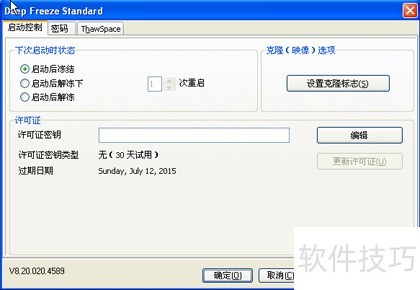 冰点还原卸载教程与方法详解
冰点还原卸载教程与方法详解
- 上一篇
- 冰点还原卸载教程与方法详解

- 下一篇
- MemoAI官方下载指南及安装教程
-

- 文章 · 软件教程 | 2分钟前 |
- 喜马拉雅账号注销方法详解
- 345浏览 收藏
-
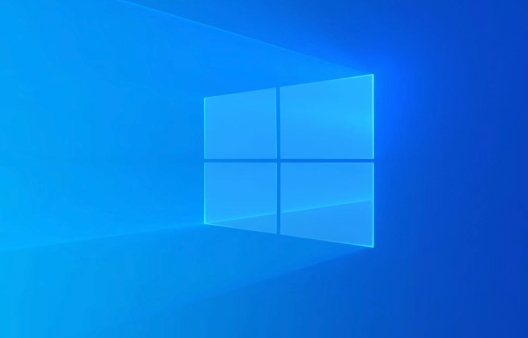
- 文章 · 软件教程 | 6分钟前 |
- Win11图标间距调整技巧详解
- 444浏览 收藏
-

- 文章 · 软件教程 | 6分钟前 |
- 漫蛙Manwa2漫画入口与官网地址
- 305浏览 收藏
-

- 文章 · 软件教程 | 9分钟前 |
- 漫蛙2官网与免费漫画库全解析
- 289浏览 收藏
-

- 文章 · 软件教程 | 12分钟前 |
- 沪学习app扫码使用方法详解
- 369浏览 收藏
-
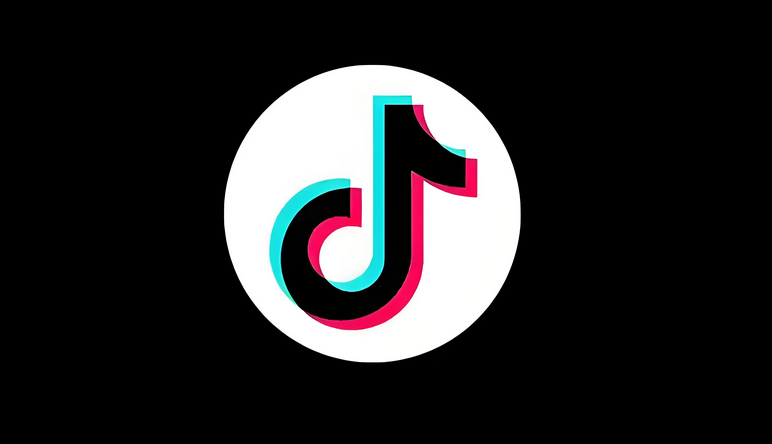
- 文章 · 软件教程 | 13分钟前 |
- 抖音官网入口及访问技巧分享
- 265浏览 收藏
-

- 文章 · 软件教程 | 16分钟前 |
- 悟空浏览器官网入口及网页版链接
- 463浏览 收藏
-

- 前端进阶之JavaScript设计模式
- 设计模式是开发人员在软件开发过程中面临一般问题时的解决方案,代表了最佳的实践。本课程的主打内容包括JS常见设计模式以及具体应用场景,打造一站式知识长龙服务,适合有JS基础的同学学习。
- 543次学习
-

- GO语言核心编程课程
- 本课程采用真实案例,全面具体可落地,从理论到实践,一步一步将GO核心编程技术、编程思想、底层实现融会贯通,使学习者贴近时代脉搏,做IT互联网时代的弄潮儿。
- 516次学习
-

- 简单聊聊mysql8与网络通信
- 如有问题加微信:Le-studyg;在课程中,我们将首先介绍MySQL8的新特性,包括性能优化、安全增强、新数据类型等,帮助学生快速熟悉MySQL8的最新功能。接着,我们将深入解析MySQL的网络通信机制,包括协议、连接管理、数据传输等,让
- 500次学习
-

- JavaScript正则表达式基础与实战
- 在任何一门编程语言中,正则表达式,都是一项重要的知识,它提供了高效的字符串匹配与捕获机制,可以极大的简化程序设计。
- 487次学习
-

- 从零制作响应式网站—Grid布局
- 本系列教程将展示从零制作一个假想的网络科技公司官网,分为导航,轮播,关于我们,成功案例,服务流程,团队介绍,数据部分,公司动态,底部信息等内容区块。网站整体采用CSSGrid布局,支持响应式,有流畅过渡和展现动画。
- 485次学习
-

- ChatExcel酷表
- ChatExcel酷表是由北京大学团队打造的Excel聊天机器人,用自然语言操控表格,简化数据处理,告别繁琐操作,提升工作效率!适用于学生、上班族及政府人员。
- 3182次使用
-

- Any绘本
- 探索Any绘本(anypicturebook.com/zh),一款开源免费的AI绘本创作工具,基于Google Gemini与Flux AI模型,让您轻松创作个性化绘本。适用于家庭、教育、创作等多种场景,零门槛,高自由度,技术透明,本地可控。
- 3393次使用
-

- 可赞AI
- 可赞AI,AI驱动的办公可视化智能工具,助您轻松实现文本与可视化元素高效转化。无论是智能文档生成、多格式文本解析,还是一键生成专业图表、脑图、知识卡片,可赞AI都能让信息处理更清晰高效。覆盖数据汇报、会议纪要、内容营销等全场景,大幅提升办公效率,降低专业门槛,是您提升工作效率的得力助手。
- 3425次使用
-

- 星月写作
- 星月写作是国内首款聚焦中文网络小说创作的AI辅助工具,解决网文作者从构思到变现的全流程痛点。AI扫榜、专属模板、全链路适配,助力新人快速上手,资深作者效率倍增。
- 4530次使用
-

- MagicLight
- MagicLight.ai是全球首款叙事驱动型AI动画视频创作平台,专注于解决从故事想法到完整动画的全流程痛点。它通过自研AI模型,保障角色、风格、场景高度一致性,让零动画经验者也能高效产出专业级叙事内容。广泛适用于独立创作者、动画工作室、教育机构及企业营销,助您轻松实现创意落地与商业化。
- 3802次使用
-
- pe系统下载好如何重装的具体教程
- 2023-05-01 501浏览
-
- qq游戏大厅怎么开启蓝钻提醒功能-qq游戏大厅开启蓝钻提醒功能教程
- 2023-04-29 501浏览
-
- 吉吉影音怎样播放网络视频 吉吉影音播放网络视频的操作步骤
- 2023-04-09 501浏览
-
- 腾讯会议怎么使用电脑音频 腾讯会议播放电脑音频的方法
- 2023-04-04 501浏览
-
- PPT制作图片滚动效果的简单方法
- 2023-04-26 501浏览